
Por muy bueno que sea un dispositivo con Android, siempre hay ciertas cosas que se pueden optimizar para conseguir una mejor experiencia. Gracias a ello, hoy te diremos 9 trucos para mejorar el rendimiento de tu móvil vivo. Así que si tienes en tu poder a un teléfono de esta marca, entonces toda esta información te ayudará a sacarle el máximo provecho.
Los celulares Vivo son de origen chino, la empresa fue fundada en la ciudad de Dongguan durante el año 2009. Con el transcurso de los años, su nombre se ha hecho notar entre los fabricantes de Android y hoy es uno de los competidores más fuertes dentro de esta industria. Estamos hablando de una de las marcas más vendidas en el mundo, solo detrás de Samsung, Apple y Xiaomi. Sin duda alguna, esto deja claro que son productos con una excelente relación calidad/precio.
9 trucos para mejorar el rendimiento de tu móvil vivo en este 2022
Échale un ojo a este artículo que explica 9 trucos para mejorar el rendimiento de tu móvil vivo. ¿Buscas la forma de exprimir al máximo el potencial de tu móvil? Pues la forma más fácil de lograrlo es con estos trucos:
Cómo mejorar el rendimiento de la batería de tu vivo

¿No estás contento con el rendimiento que está teniendo la batería de tu móvil? Entonces te encantará este truco para aumentar su durabilidad y eficacia. La mejor forma de ahorrar batería en tu vivo es cuando lo pones en modo avión. Al hacer esto, se detiene una gran cantidad de procesos que consumen energía y la carga se hace más rápida. Eso sí, recomendamos usar este truco cuando no tengas razones de utilizar el teléfono.
Recupera los contactos con tu vivo
Tranquilo, no eres el único que ha perdido algunos contactos al momento de cambiar de un móvil a otro. Sin embargo, hay una solución sencilla para este problema. Es recomendable, como medida de prevención, hacer una copia de seguridad en la tarjeta SIM. Pero si no cuentas con ella, puedes recuperar los contactos a través de tu cuenta Gmail. ¡Eso sí! Debes tener tu cuenta sincronizada con tu móvil vivo y seguir estas instrucciones:
- Inicia sesión con tu cuenta Gmail y métete en la pestaña Menú.
- Toca la opción de Contactos.
- Si lo has hecho bien, cuando vayas a tu agenta de contactos podrás ver aquellos que has recuperado. ¡Más fácil imposible!
Cómo formatear la tarjeta SD
En la tarjeta SD se pueden guardar archivos, videos y fotos ya que esta funciona como el almacenamiento externo del móvil. Cuando la formateas, esta mejora el rendimiento para tu móvil pero se elimina cualquier dato almacenado. ¿Quieres hacerlo por alguna razón? Entonces solo sigue estos pasos:
- Ve a los Ajustes de tu vivo y entra en el apartado de Configuración.
- Métete en Tarjeta SD y después en el botón Menú.
- Selecciona la opción Ajustes del sistema.
- Toca Formatear y luego Formatear tarjeta SD en la ventana emergente.
- Pulsa Listo para finalizar.
Activa la navegación por gestos
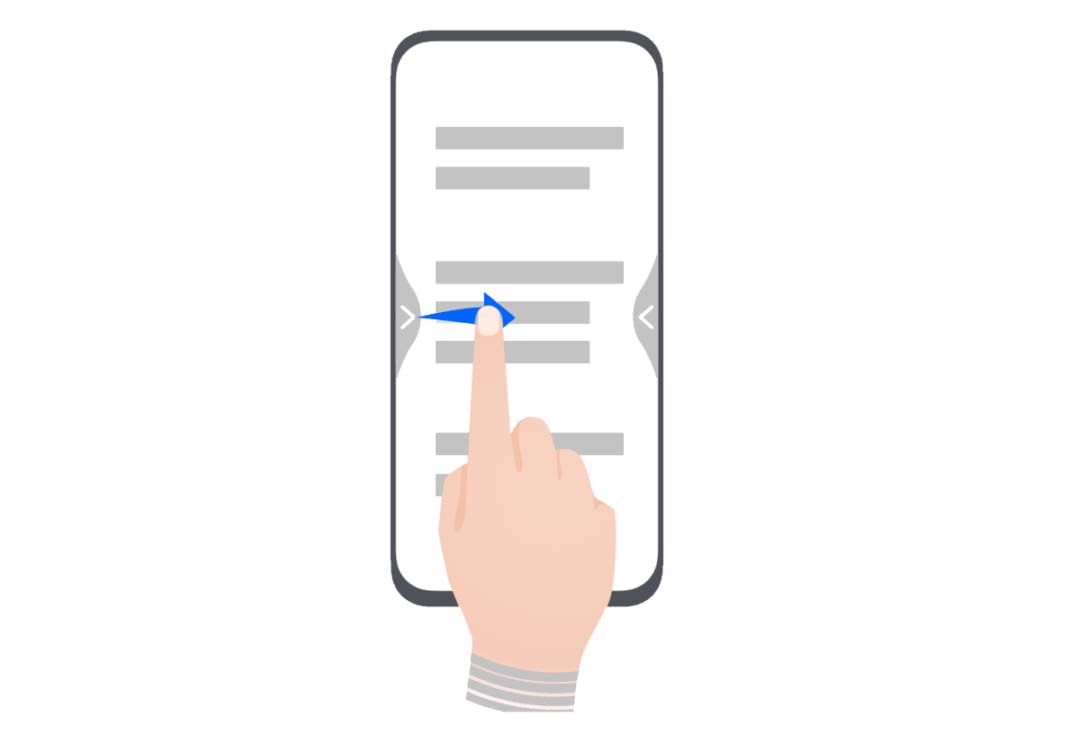
No existen dudas de que la navegación por gestos sea muy cómoda, pero en un principio la adaptación podría costar ya que no se encuentran los clásicos botones de abajo. Al activar esta función, los tres botones de abajo desaparecen y puedes aprovechar de mejor forma la pantalla de tu móvil vivo.
Para activarla, solo ve a los Ajustes del móvil y busca el apartado de Navegación del sistema en la sección Sistema. Puedes ubicarla rápidamente escribiendo en la barra de búsquedas. Luego selecciona la opción de Navegación por gestos y ya está. Si quieres aprender a usar tu móvil con gestos, solo lee la descripción de la opción o pulsa el tutorial que aparece ahí.
Aprovecha la función de pantalla dividida
La pantalla dividida es una función muy útil de los vivo y de cualquier móvil Android. Esta te permite usar dos aplicaciones al mismo tiempo, por lo que podrás usar YouTube y WhatsApp al mismo tiempo para escuchar tu música preferida mientras chateas con quien te apetezca.
¿Quieres activarla? Pues ve a los botones inferiores de tu vivo y toca el de la esquina derecha, ahí verás todas las aplicaciones recientes que hayas usado. Busca la app que quieres dividir y en esa ventana, pulsa el icono que se encuentra en la esuina superior derecha para llegar al menú de opciones. Al llegar aquí, pulsa Pantalla dividida y listo.
La app que hayas elegido primero se ubicará en la parte superior de la pantalla y la ventana se puede desplegar hacia abajo para que la agrandes a tu antojo. Luego podrás utilizar otras aplicaciones de forma simultánea. Recuerda que no todas las apps son compatibles, pero hay un montón que te permiten aprovechar esta función.
Activa el modo oscuro en tu vivo
Desde que llegó a Android 9 pie, el modo oscuro se ha convertido en una característica amada por los usuarios de este sistema operativo móvil. Y con la llegada de Android 10, vivo se ha encargado de perfeccionar al máximo esta función en la mayoría de sus móviles.
Si quieres activarla, dirígete a los ajustes de tu vivo y busca la sección Pantalla y brillo. Cuando accedas, activa la opción de Tema oscuro desde el interruptor que está a su lado. También puedes activarla rápidamente con los atajos de la barra de notificaciones, pulsando Tema oscuro.
Personaliza los efectos dinámicos en tu vivo
Los móviles vivo destacan por sus numerosos diseños y efectos dinámicos para funciones como el desbloqueo por reconocimiento facial o sensor de huellas en la pantalla, carga de batería y más. Estos hacen varias animaciones que puedes personalizar al gusto, yendo a los Ajustes de tu vivo y luego buscando el apartado de Efectos dinámicos.
Hay muchos efectos dinámicos disponibles. Escoge entre animaciones que aparecen en momentos como cuando se inserta un cable USB al móvil, se encienda o se apague la pantalla o se use la huella dactilar para desbloquear el dispositivo, entre otras cosas.
Modifica la barra de notificaciones a tu antojo
Existe una función para editar atajos en la barra de notificaciones en vivo y en todos los móviles Android. Sin embargo, no todo el mundo aprovecha su potencial así que te explicaremos cómo se usa.
Si quieres agregar, eliminar o modificar los elementos de la barra de notificaciones, solo despliégala hacia abajo par de veces y pulsa el ícono del lápiz que está en la esquina inferior izquierda. Al hacer esto, podrás editar la sección de atajos en la barra de notificaciones. Pulsa prolongadamente los iconos de los atajos que quieres mover y ponlos donde prefieras.
Oculta el agujero en la pantalla
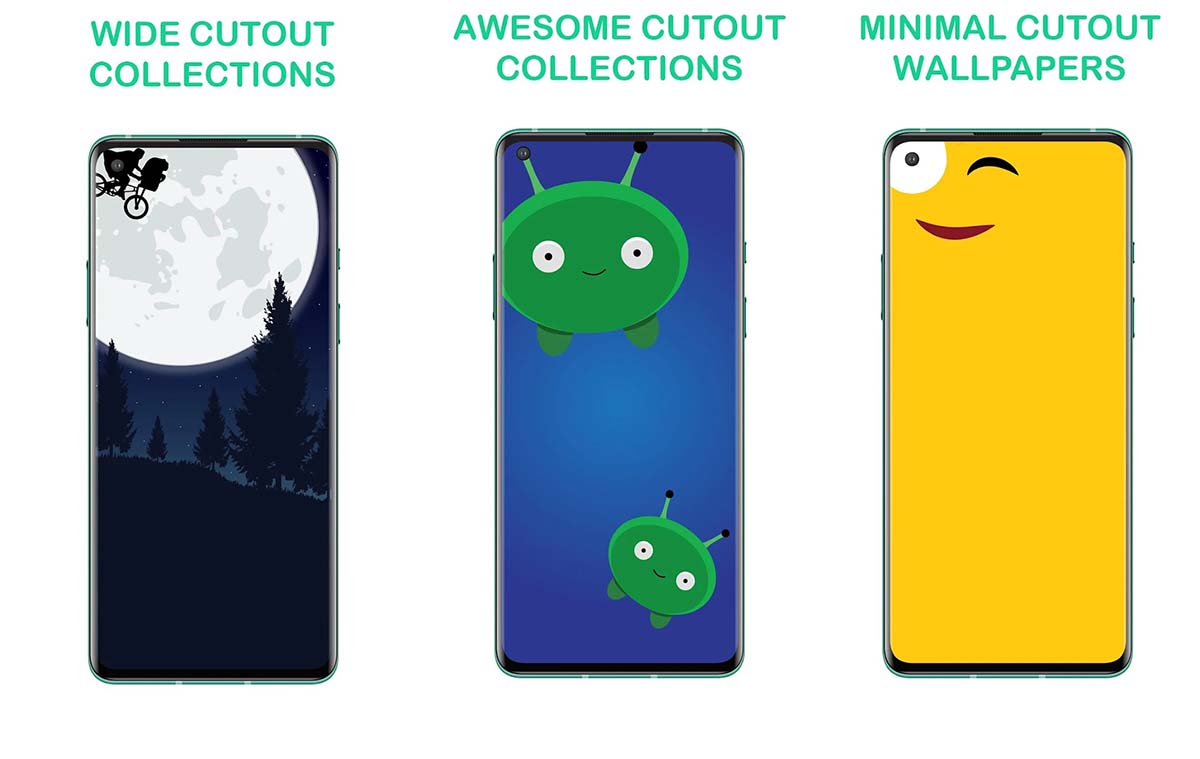
¿No te gusta el agujero en la pantalla de tu móvil vivo? Pues con este truco aprenderás a disimularlo. ProPix es aplicación que viene con varios fondos de pantallas con un diseño que oculta el agujero en pantalla. Esta herramienta la descargar a través gratuitamente en Google Play Store. Una vez que la tengas, simplemente busca, escoge y selecciona el fondo de pantalla que más te guste.
Descargar ProPix en Google Play Store
Por otro lado, te invitamos a ver este artículo que muestra las primeras impresiones de tener un vivo X80 Lite. ¡Te encantará!





